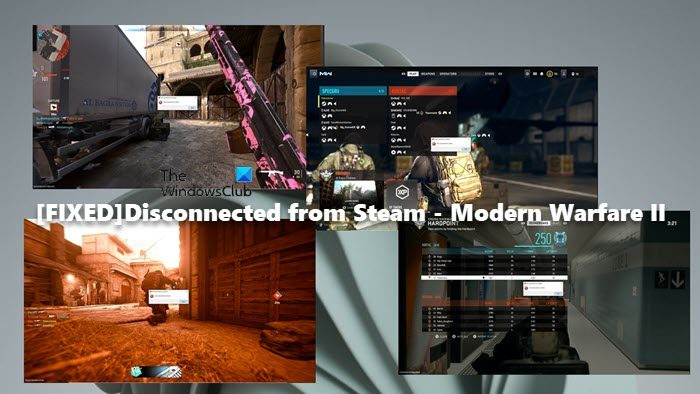Jei esate pirmojo asmens šaudyklės gerbėjas, tikriausiai žaidėte Call of Duty: Modern Warfare 2 (COD MW2). Tai vienas populiariausių šio žanro žaidimų ir dėl geros priežasties – tai nepaprastai smagus žaidimas. Tačiau kai kuriems žaidėjams kilo problemų dėl žaidimo, ypač dėl klaidos „Atjungtas nuo Steam“. Jei susiduriate su šia problema, nesijaudinkite – yra sprendimas.
Pirmas dalykas, kurį turite padaryti, yra įsitikinti, kad turite įdiegtą naujausią „Steam“ versiją. Jei to nepadarėte, galite atsisiųsti iš „Steam“ svetainės. Kai turėsite naujausią versiją, pabandykite paleisti žaidimą dar kartą. Jei klaida vis tiek rodoma, turėsite atlikti šiek tiek daugiau trikčių šalinimo veiksmų.
Vienas iš galimų pataisymų yra patikrinti žaidimo failų vientisumą. Norėdami tai padaryti, dešiniuoju pelės mygtuku spustelėkite žaidimą savo Steam bibliotekoje ir pasirinkite „Ypatybės“. Skirtuke „Vietiniai failai“ spustelėkite „Patikrinti žaidimų failų vientisumą“. Tai patikrins, ar nėra sugadintų ar trūkstamų failų, ir prireikus juos pakeis. Kai tai padarysite, pabandykite paleisti žaidimą dar kartą.
atnaujinti orkestratoriaus paslaugą
Jei vis tiek kyla problemų, gali tekti ištrinti Steam clientregistry.blob failą. Šis failas kartais gali būti sugadintas, o tai gali sukelti klaidą „Atjungtas nuo Steam“. Norėdami ištrinti failą, išeikite iš „Steam“ ir eikite į „Steam“ diegimo aplanką. Daugumai žmonių šis aplankas yra adresu C:Program FilesSteam. Patekę į Steam aplanką, ištrinkite failą clientregistry.blob. Kai jis bus ištrintas, iš naujo paleiskite „Steam“ ir bandykite dar kartą paleisti žaidimą.
Jei vis tiek kyla problemų, galite pabandyti susisiekti su „Steam“ palaikymo komanda. Jie gali padėti toliau šalinti problemą. Tikimės, kad vienas iš šių sprendimų ištaisys klaidą „Atjungtas nuo Steam“, kad galėtumėte vėl žaisti COD MW2.
Jei gaunate klaidos pranešimą, kuriame teigiama Atrakinta garais bandant paleisti arba žaidžiant Call of Duty: Modern Warfare II Jei žaidimas stringa jūsų „Windows 11“ arba „Windows 10“ žaidimų aparate, šis įrašas skirtas padėti jums atlikti tinkamiausius šios klaidos pataisymus. Paveikti žaidėjai pranešė, kad kituose „Steam“ žaidimuose šios problemos nebuvo, išskyrus COD: MW2, ir klaida įvyko kelis kartus per dieną.

Kodėl aš vis atsijungiu nuo MW2?
Tikėtina, kad „Windows 11/10“ žaidimų diegimo sistemoje „Modern Warfare 2“ ir toliau kils „Steam“ atjungimo problema dėl kelių priežasčių, tačiau dažniausiai dėl interneto / tinklo ryšio problemų. Taigi trikčių šalinimo tikslais galite patikrinti interneto ryšį ir, jei įmanoma, išbandyti kitą ryšį – jei prie interneto įrenginio esate prisijungę per Wi-Fi, pabandykite laidinį (eterneto) ryšį. Taip pat galite įsitikinti, kad COD: MWII leidžiama per jūsų užkardą.
Ištaisykite „Windows PC“ klaidą „Atjungtas nuo Steam COD MW2“.
Jei Call of Duty: Modern Warfare II nepasileidžia arba sugenda žaidžiant ir pateikia klaidos pranešimą, kuriame sakoma Atrakinta garais , tada mūsų rekomenduojami pataisymai gali būti pritaikyti, kad išspręstumėte problemą „Windows 11/10“ žaidimų kompiuteryje.
- Pradinis kontrolinis sąrašas
- Patikrinkite „Modern Warfare II“ serverio būseną, ar nėra gedimų
- Paleiskite MWII žaidimą iš Battle.net paleidimo priemonės.
- Atsijungti nuo VPN / GPN (jei taikoma)
- Perjunkite į laidinį (Ethernet) ryšį
Pažvelkime į proceso aprašymą, susijusį su kiekvienu iš išvardytų sprendimų.
1] Pradinis kontrolinis sąrašas
Prieš tinkamai atlikdami sprendimus, galite atlikti toliau nurodytas užduotis ir, atlikę kiekvieną, pažiūrėkite, ar problema išspręsta.
- Atsijunkite nuo „Steam“ ir vėl prisijunkite.
- Iš naujo paleiskite žaidimų kompiuterį.
- Įsitikinkite, kad žaidimas ir visos tvarkyklės yra atnaujintos.
- Patikrinkite žaidimo failo vientisumą .
- Išvalykite „Steam“ atsisiuntimo talpyklą naudodami „Steam Cleaner“.
- Atkurkite savo sistemą į ankstesnį tašką.
Skaityti : „Steam“ neprisijungs ir veikia neprisijungus
2] Patikrinkite „Modern Warfare II“ serverio būseną, ar nėra gedimų.
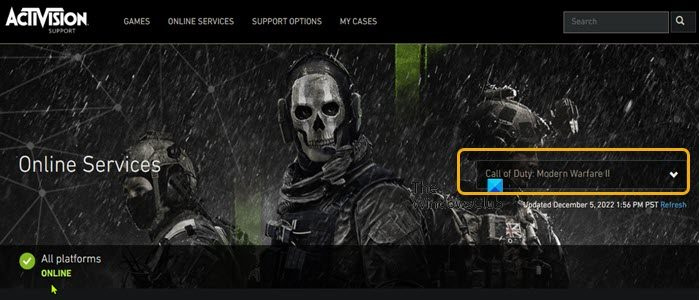
kaip pažymėti visus atidarytus skirtukus
„Activision“ serveris gali būti prižiūrimas, todėl Atrakinta garais – „Modern Warfare II“ problema, su kuria šiuo metu susiduriate. Taigi, pirmiausia galite patikrinti dabartinę „Modern Warfare 2“ serverio būseną adresu support.activision.com/onlineservices - ir jei žaidimo serveris neveikia, nieko negalite padaryti, kaip tik šiek tiek palaukti, kol žaidimų serveriai prisijungs, kad galėtumėte iš karto grįžti prie žaidimo. Kita vertus, jei serveriai veikia, bet problema išlieka, galite pereiti prie kito sprendimo.
3] Paleiskite MWII žaidimą iš Battle.net paleidimo priemonės.
Kai kurie paveikti kompiuterių žaidėjai pranešė, kad jiems pavyko išspręsti šią problemą paleidus žaidimą iš Battle.net paleidimo priemonės. Jei Battle.net programa rodoma Diegti mygtuką, bet jau įdiegėte žaidimą, tiesiog spustelėkite Raskite žaidimą spustelėję mygtuką „Įdiegti“, pasirinkite aplanką, kuriame įdiegėte žaidimą. Pasirinkus tinkamą aplanką, mygtukas Įdiegti taps žaisti mygtuką.
Taigi, galite išbandyti ir įsitikinti, ar tai tinka ir jums! Priešingu atveju galite tęsti kitą pataisymą.
4] Atsijungti nuo VPN / GPN (jei taikoma)
Įprastomis aplinkybėmis VPN / GPN negali pagreitinti jūsų interneto ryšio – yra viena išimtis, jei jūsų interneto paslaugų teikėjas (IPT) nustatė tam tikrą blokavimą, paprastai vadinamą pralaidumo ryšį, kuris dirbtinai riboja ryšio greitį. Tačiau bet kuriuo kitu atveju VPN gali tik sulėtinti jūsų ryšį.
Taigi, jei atsijungėte nuo „Steam“ žaisdami „Call of Duty: Modern Warfare II“ su „Windows 11/10“ žaidimų aparatu ir naudodami VPN, tai gali būti dėl kelių veiksnių, įskaitant atstumą, serverio apkrovą ir šifravimą. Visa tai su keliais nedideliais veiksniais, kurie turi daug mažesnę įtaką VPN ryšio greičiui, greitesniam nei neapsaugotas. Taip yra dėl VPN ryšio pobūdžio – paprastai prisijungę prie interneto prisijungiate prie savo IPT serverio, o tada – prie svetainės, kurią norite aplankyti. Naudojant VPN, ryšys tiesiog nukreipiamas iš jūsų IPT serverio į VPN serverį ir tada į svetainę.
Tačiau greičio testą galite atlikti išjungę arba įjungę VPN. Nors rezultatas paprastai nėra tikslus, nes, kaip ir bet kuris serveris, jūsų IPT serveris gali būti labai apkrautas ar kažkas kita, kas turi įtakos jūsų greičiui – jei pirmasis bandymas su išjungtu VPN buvo atliktas vienos iš šių problemų metu, o antrasis bandymas su VPN įjungtas nebuvo, labai gali būti, kad išeina aukščiau.
Skaityti : Steam vis atsijungia ir vėl prisijungia
5] Perjunkite į laidinį (Ethernet) ryšį
Kalbant apie „Wi-Fi“ ryšio teikiamą patogumą, mobilumą, be kitų veiksnių, tai gali kainuoti šiek tiek greičio, ypač jei prie to paties tinklo prijungiate kelis įrenginius, nes belaidžiai ryšiai naudoja bendrą kanalą duomenims perduoti. Jūsų namuose daug kompiuterių, telefonų, žaidimų konsolių, o tai gali sulėtinti greitį. Tokiu atveju, bent jau žaidimo metu, perjungus prie laidinio (Ethernet) ryšio, interneto ryšys gali pagerėti.
„onedrive“ atkūrimo raktas
Jei dėl kokios nors priežasties šiuo metu esate prisijungę per Ethernet ir susiduriate su šia problema, galite naudoti „WiFi“ sąsają ir vadovautis toliau pateiktais patarimais, kad pagerintumėte ryšį:
- Padėkite belaidžio ryšio prieigos tašką ir įrenginį tame pačiame kambaryje.
- Sustabdykite arba pristabdykite bet kokius vykstančius srautus ir atsisiuntimus.
- Atjunkite visus nenaudojamus įrenginius nuo „Wi-Fi“ tinklo.
- Įsitikinkite, kad jūsų interneto įrenginys nėra atskirtas nuo kompiuterio.
- Įsitikinkite, kad maršruto parinktuvo administratoriaus nustatymuose kanalo pasirinkimas nustatytas į „Automatinis“ (žr. maršrutizatoriaus vadovą).
Skaityti : Pataisymas išjungtas dėl „Modern Warfare“ perdavimo klaidos
Kodėl „Steam“ sako, kad esu išjungtas?
Greičiausiai būsite atjungtas nuo „Steam“ dėl interneto ryšio, kuris būtinas, kad „Steam“ klientas tinkamai veiktų jūsų žaidimų aparate. Kai kuriais atvejais „Steam“ klientas gali būti atjungtas dėl „Steam“ serverių gedimo, tokiu atveju viskas, ką galite padaryti, tai palaukti, kol „Steam“ serveriai vėl prisijungs. Jei gedimas yra regioninis, galite naudoti VPN ir pamatyti, ar tai išsprendžia problemą.
Skaityti : Išspręskite Steam ryšio problemas su Steam serveriais Windows kompiuteryje.